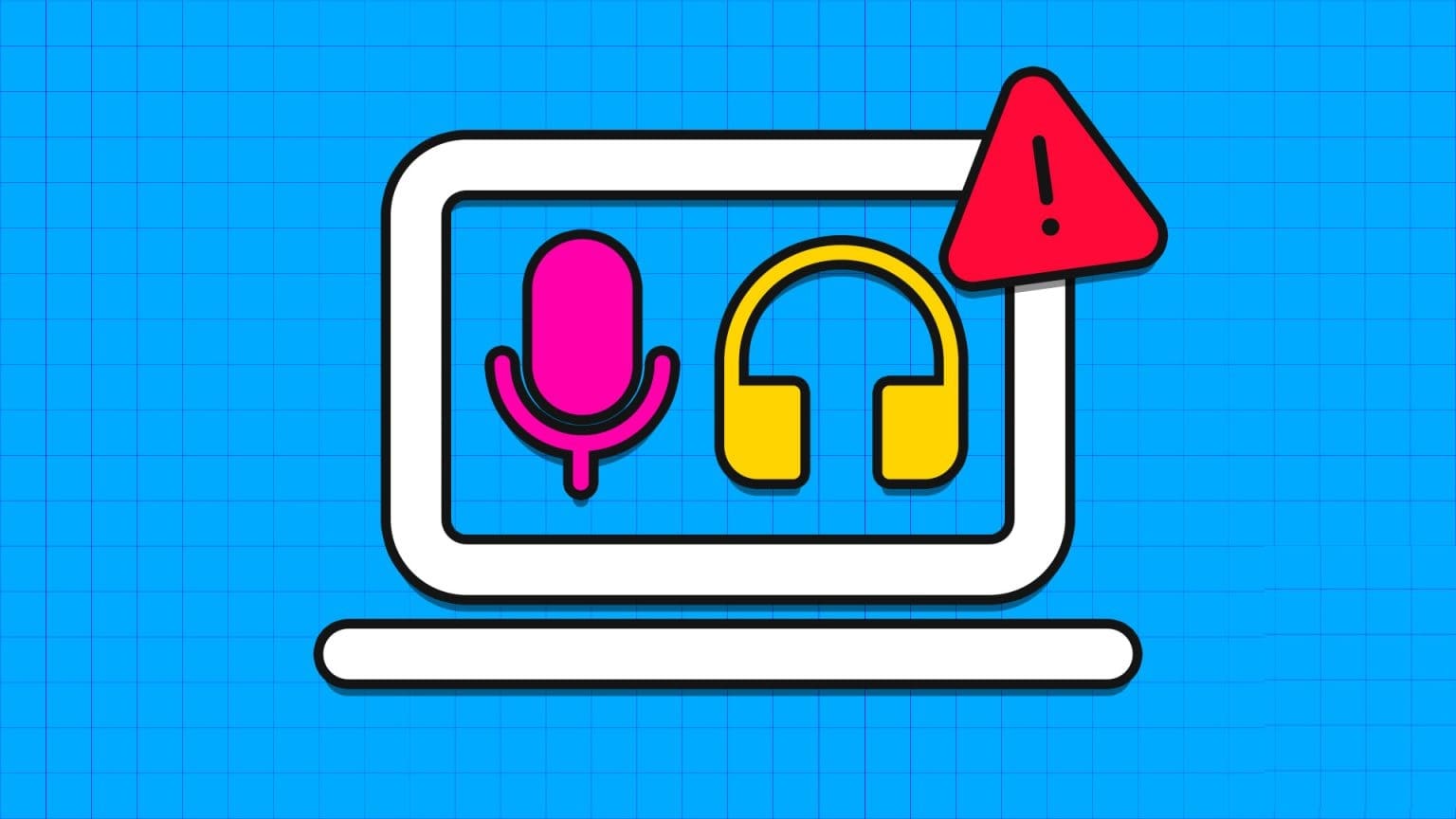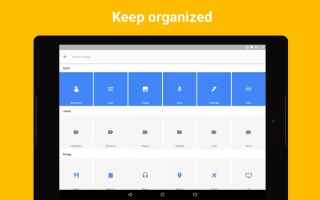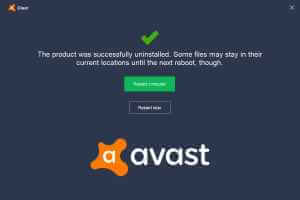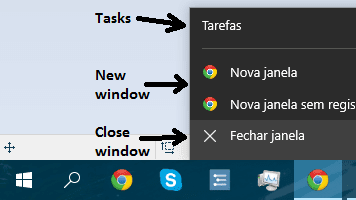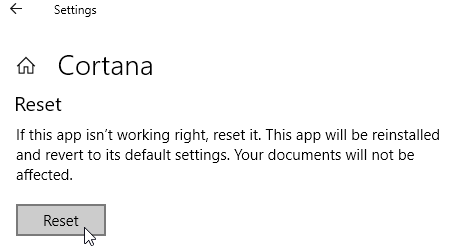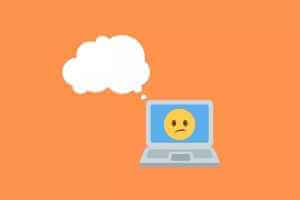На компьютерах с Windows 11 можно использовать технологию хранения данных RAID 1 для создания идентичных копий данных на нескольких жёстких дисках, также известную как зеркалирование. Эта технология стала популярной среди компаний и частных лиц, поскольку она обеспечивает повышенную доступность данных и надёжное резервное копирование даже в случае сбоя компьютера. Вот четыре лучших способа настройки RAID 4 в Windows 1.

Эта технология невероятно полезна, но при этом невероятно проста в использовании, и даже самый неопытный пользователь сможет настроить её всего за несколько щелчков мыши. В этом руководстве мы покажем вам, как настроить RAID 1 в Windows 11, а также расскажем всё, что вам нужно знать перед началом процесса.
Требования к оборудованию для настройки RAID
Прежде чем приступить к созданию конфигурации RAID 1 в Windows 11, обратите внимание на следующие требования:
- Необходимо иметь как минимум два двигателя.
- Все задействованные диски должны иметь одинаковый тип файлов — NTFS подойдет отлично.
- Должен быть RAID-контроллер; в Windows 11 в качестве программной альтернативы можно использовать встроенную функцию Storage Spaces.
- Материнская плата, совместимая с RAID. Эта проблема может возникнуть со старыми материнскими платами.
1. Настройте RAID 1 в Windows 11 через приложение «Параметры».
Подготовить Приложение настроек Централизованное приложение, позволяющее настраивать множество параметров операционной системы. Приложение может многое: от настройки внешнего вида и поведения до управления конфиденциальностью и безопасностью. Вы также можете использовать его для настройки параметров RAID и создания RAID 1, как показано ниже.
Шаг 1: Нажмите сочетание клавиш Windows + I на клавиатуре, чтобы открыть приложение. Настройки.
Шаг 2: Выберите вариант Место хранения на правой панели.
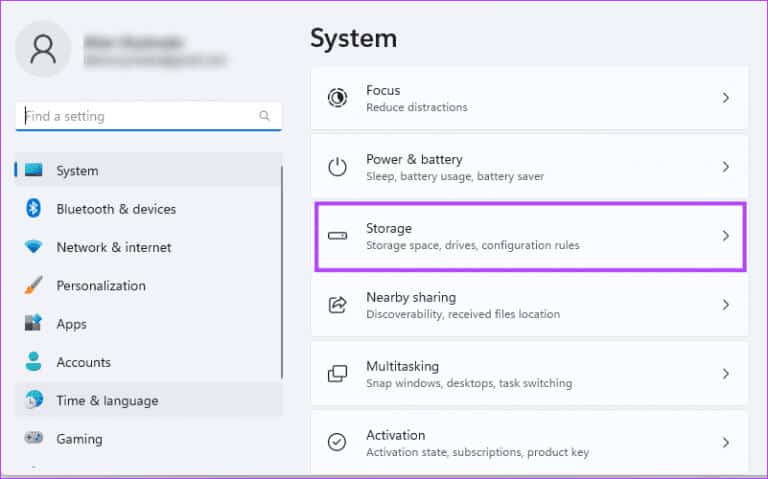
Шаг 3: Прокрутите правую панель вниз и коснитесь Расширенные настройки хранилища.
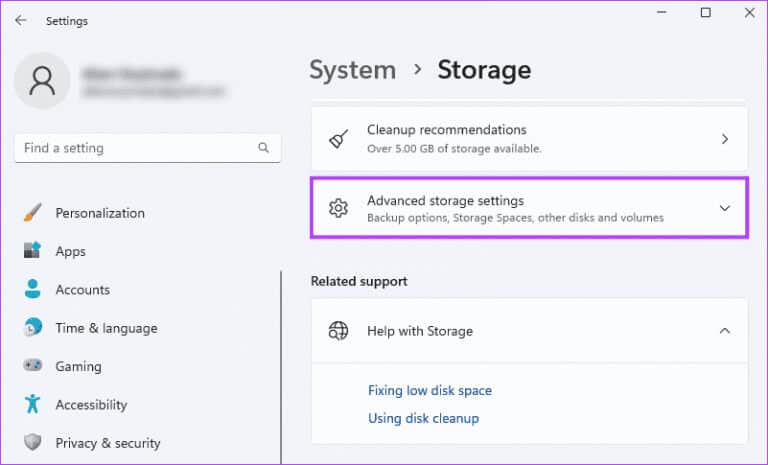
Шаг 4: Нажмите Складские помещения на правой панели.
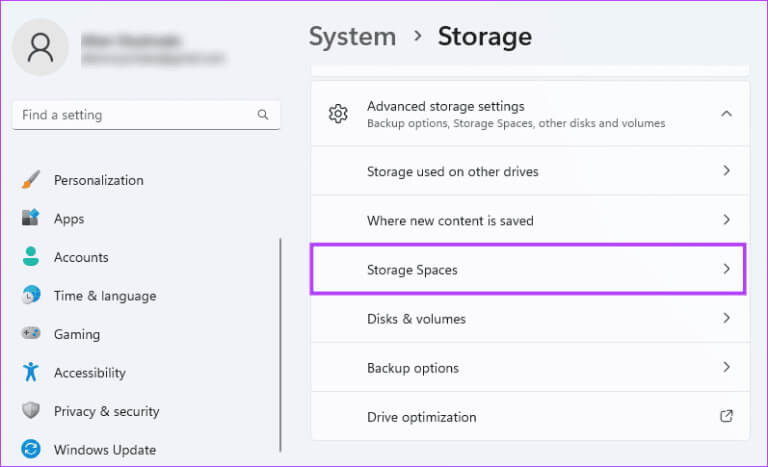
Шаг 5: Нажмите кнопку "добавление" Приступим к созданию тома RAID.
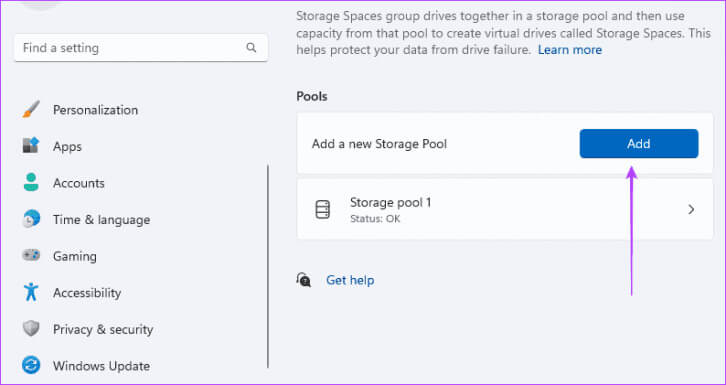
Шаг 6: Заполните поле Имя, выберите диск, из которого вы хотите создать RAID 1, а затем нажмите кнопку. строительство.
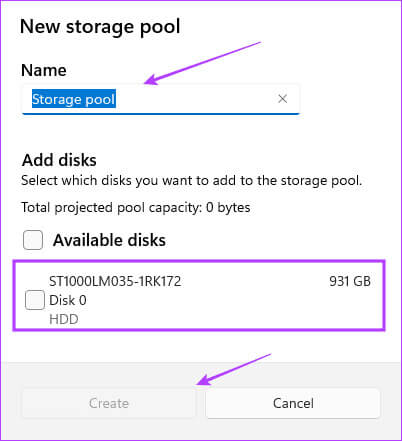
Шаг 7: Здесь вы вводите данные о пространстве, к которому будет относиться бассейн (см. предыдущее окно). Введите имя, выберите нужный размер и нажмите двустороннее зеркало Для большей гибкости нажмите «Создать».
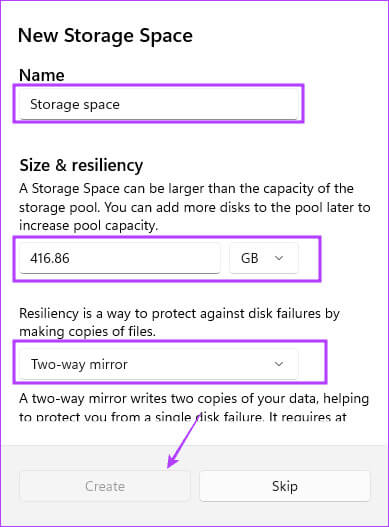
2. Настройте RAID 1 с помощью панели управления.
пульт управления Это утилита, позволяющая пользователям изменять и перенастраивать некоторые параметры устройства. Она включает в себя приложения для настройки оборудования и программного обеспечения и может использоваться для управления некоторыми функциями накопителя, такими как создание RID, как описано ниже.
Шаг 1: Нажмите сочетание клавиш Windows + R Чтобы открыть диалоговое окно "работа", И введите контроль И нажмите Enter.
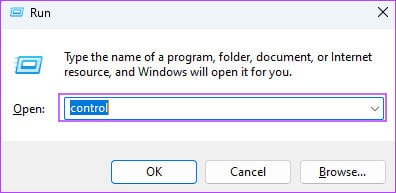
Шаг 2: Убедитесь, что в правом верхнем углу для параметра «Просмотр по» установлено значение «Категория», и нажмите «Порядок и безопасность».
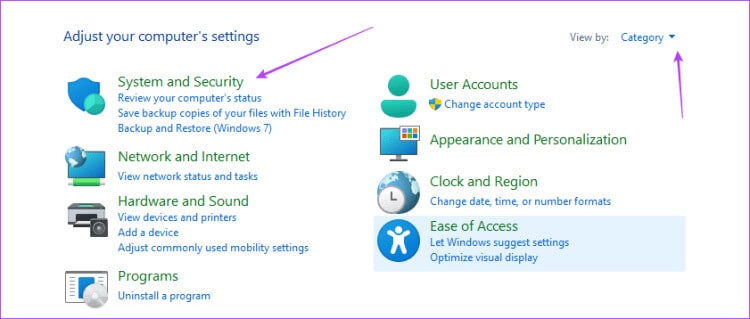
Шаг 3: Нажмите Складские помещения.
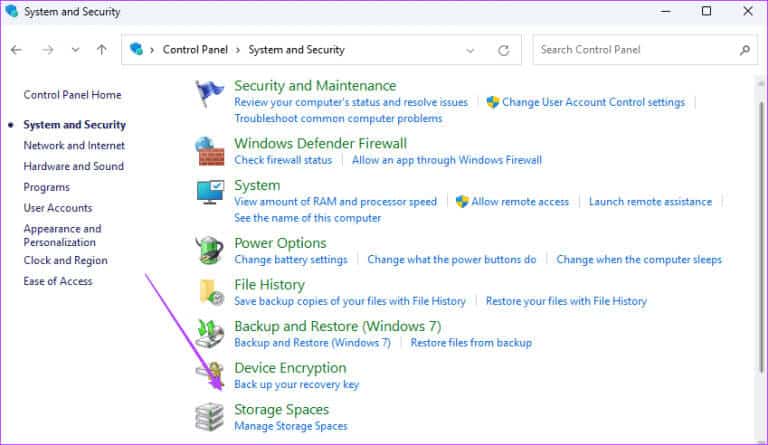
Шаг 4: Нажмите Создайте новый бассейн и складское помещение.
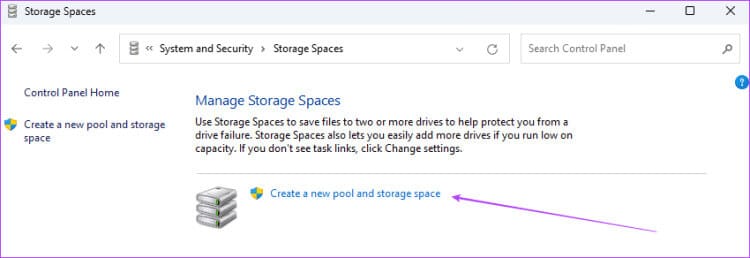
Шаг 5: Выберите свой диск и нажмите Создайте пул.
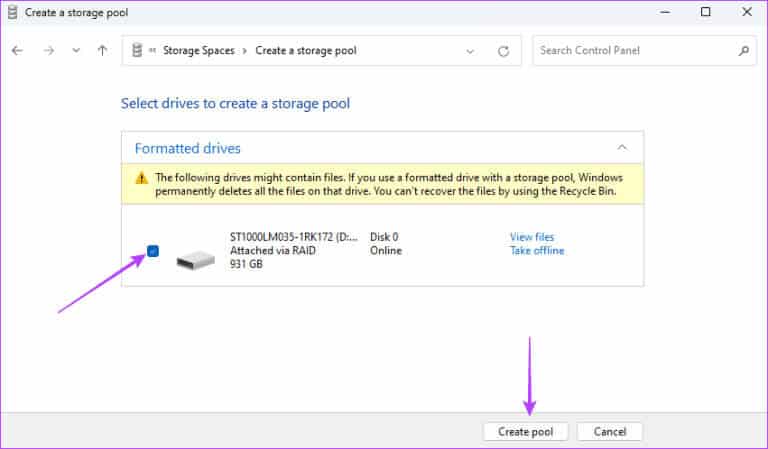
Шаг 6: Назовите пространство для хранения, используйте раскрывающееся меню рядом с типом гибкости, чтобы выбрать «Двустороннее зеркало», выберите подходящий размер, а затем нажмите Создайте место для хранения.
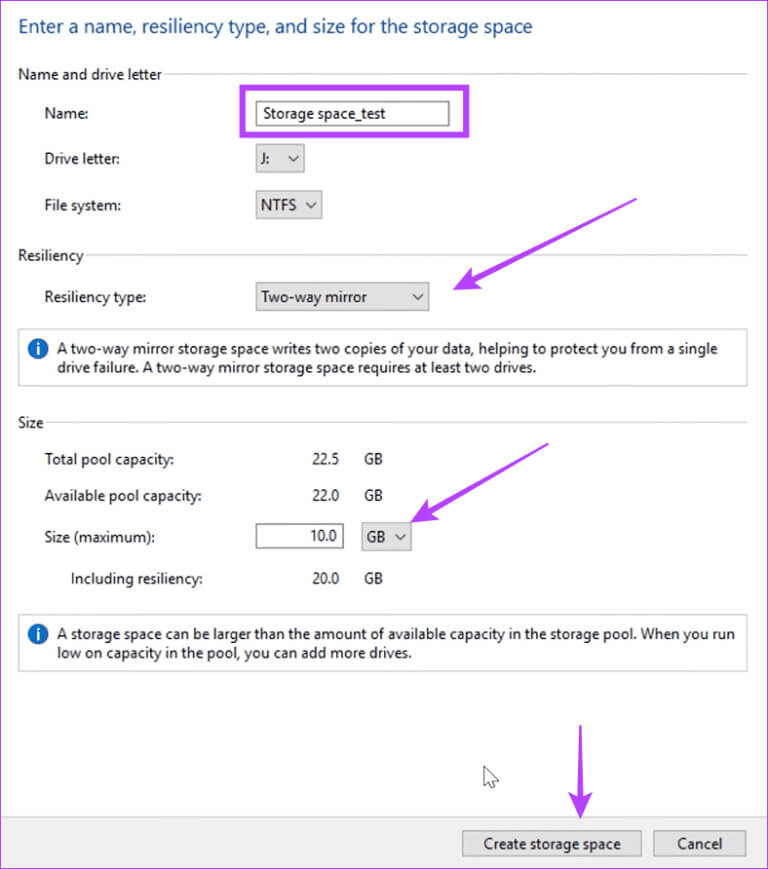
3. Настройте RAID 1 в настройках управления дисками.
В Windows 11 вы можете использовать утилиту Управление диском Для управления жёсткими дисками и дисками. Инструмент позволяет создавать, изменять размер, удалять, форматировать и управлять дисками на компьютере. Вы также можете использовать этот инструмент для создания RAID 1 в Windows 11.
Шаг 1: Щелкните правой кнопкой мыши по меню. Начало На панели задач выберите Управление дисками.
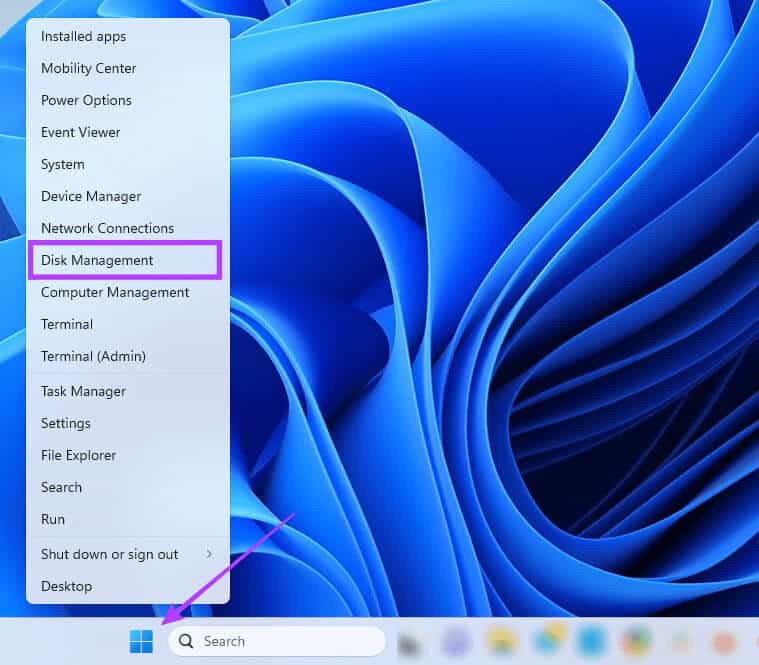
Шаг 2: Щелкните правой кнопкой мыши по диску RAID и выберите «Новый полосатый том».
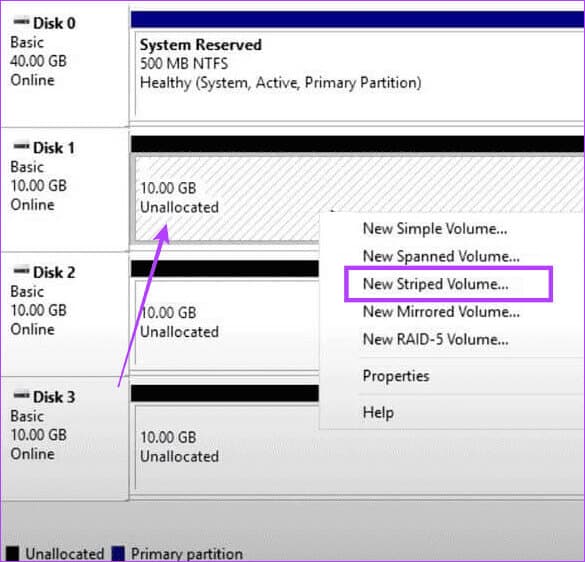
Шаг 3: Нажмите следующий.
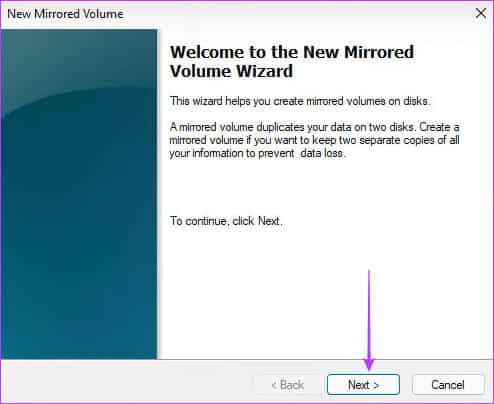
Шаг 4: Выберите диск, который вы хотите преобразовать в RAID, и нажмите OK. "добавление", Затем нажмите "следующий".
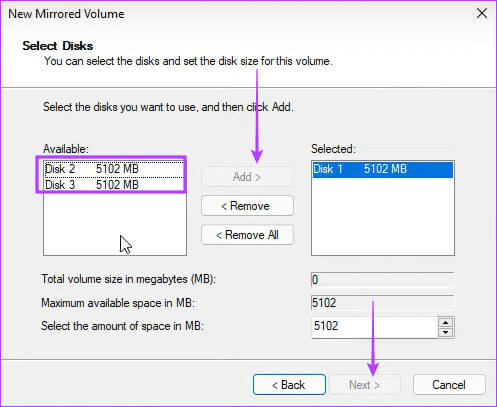
Шаг 5: Найдите NTFS И нажмите следующий.
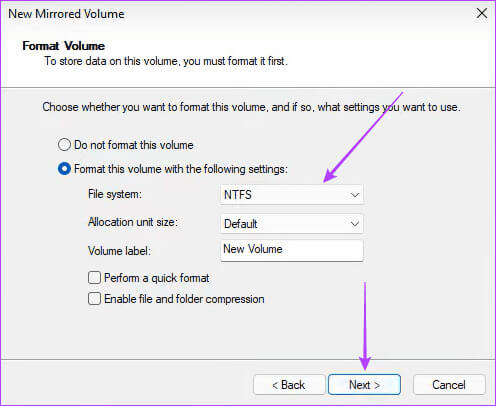
Шаг 6: Нажмите "окончание" Подтвердите свой выбор.
4. Настройка RAID 1 через командную строку
Командная строка Это текстовый интерфейс, позволяющий пользователям взаимодействовать с операционной системой Windows. Это мощный инструмент для настройки системы, управления файлами, устранения неполадок и даже управления дисками. Как показано ниже, с его помощью можно создать диск RAID 1.
Шаг 1: Нажмите сочетание клавиш Windows + R, чтобы открыть диалоговое окно. "трудоустройство".
Шаг 2: Тип CMD Нажмите сочетание клавиш Control + Shift + Enter, чтобы открыть Командная строка С правами администратора.
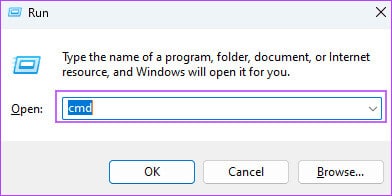
Шаг 3: Введите команду ниже и нажмите Enter Чтобы получить доступ к управлению дисками и накопителями:
DiskPart

Шаг 4: Введите команду ниже, чтобы увидеть: Все диски Доступный:
списокдиск

Шаг 5: Введите команду ниже, заменив N По номеру диска RAID:
Выберите диск N
Шаг 6: Введите команду ниже, чтобы преобразовать выбранный диск в: Динамический движок:
конвертировать динамические
Шаг 7: Повторите шаги 5 и 6 для других дисков, которые необходимо включить в процесс. РЕЙД.
Шаг 8: Введите команду ниже, чтобы создать единица хранения Ваш RAID:
Создать том RAID-диска 1, 2, 3

Шаг 9: Найдите RAID Недавно создано с использованием скрипта ниже:
выберите объем 2
Шаг 10: Измените формат и назначьте ему букву диска, выполнив поочередно два скрипта ниже:
Формат FS=NTFS Метка=Новый том
Назначить букву=E

Использование нового виртуального диска
Приведённые выше решения помогут вам настроить RAID 1 в Windows 11. Теперь вы сможете использовать созданный виртуальный диск в случае сбоя одного из дисков. Существуют и другие типы RAID, например, RAID 2, 3, 4 или 5. Основное отличие заключается в уровне избыточности данных и количестве требуемых дисков. RAID 1 обеспечивает 100% избыточность данных.